Планирование Cloud Functions с помощью Cloud Scheduler


Быстрые ссылки
Что такое Cloud Scheduler?
Настройка планируемой (scheduled) функции
Что такое Cloud Scheduler?
Cloud Scheduler позиционируется как «Managed Cron as a Service» — управляемая служба планирования задач. Она позволяет запускать задания по расписанию с использованием синтаксиса cron. Важно понимать, что Cloud Scheduler заменяет только компонент планирования: это не вычислительная платформа. Он умеет отправлять HTTP-запросы и публиковать сообщения в Pub/Sub, но не выполняет код сам по себе.
Одно из самых полезных применений — запуск Cloud Functions по расписанию. Cloud Functions — это безсерверные функции, которые выполняют код в различных рантаймах (Node.js, Python, Java и т.д.). Если настроить функцию так, чтобы она реагировала на сообщения Pub/Sub, то Cloud Scheduler сможет публиковать сообщения в тему Pub/Sub по cron-расписанию, а ваша функция будет выполняться автоматически.
Когда это не подходит: если вам требуется выполнение на конкретном физическом сервере, доступ к локальным ресурсам или длительное выполнение, локальный cron или управляемые VM остаются лучшим решением.
Когда использовать Cloud Scheduler
- Регулярные краткоживущие задачи (от секунды до нескольких минут).
- ETL-джобы, очистка данных, оповещения, бэкапы мелких объёмов, периодические вызовы API.
- Когда не нужно контролировать серверную инфраструктуру.
Важно: Cloud Scheduler не гарантирует выполнение функции бесконечно долго — у Cloud Functions есть пределы времени выполнения, связанные с выбранным рантаймом и конфигурацией.
Настройка планируемой функции
Ниже шаги по настройке: от функции до задания cron.
1. Создайте или отредактируйте Cloud Function
Перейдите в консоль Cloud Functions и создайте новую функцию или отредактируйте существующую.
- Укажите имя функции.
- Выберите объём оперативной памяти и таймаут выполнения.
- В качестве триггера выберите Cloud Pub/Sub.
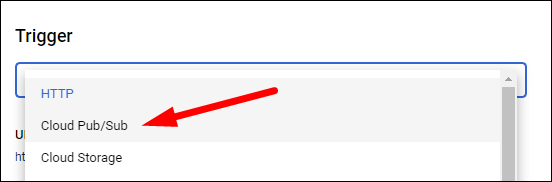
2. Создайте тему Pub/Sub
Выберите или создайте тему Pub/Sub, на которую будет подписана функция.
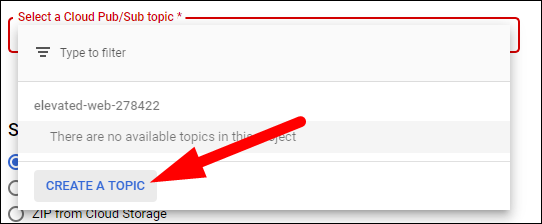
Дайте теме понятное имя и нажмите “Create Topic”.
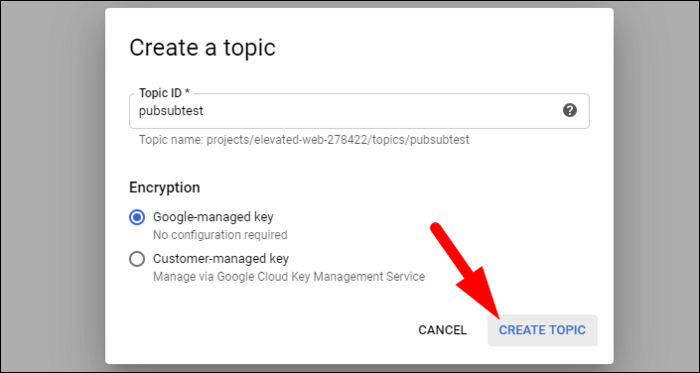
3. Загрузите код функции
Вы можете вставить код прямо в консоль, загрузить zip-архив или подключить репозиторий Cloud Source.
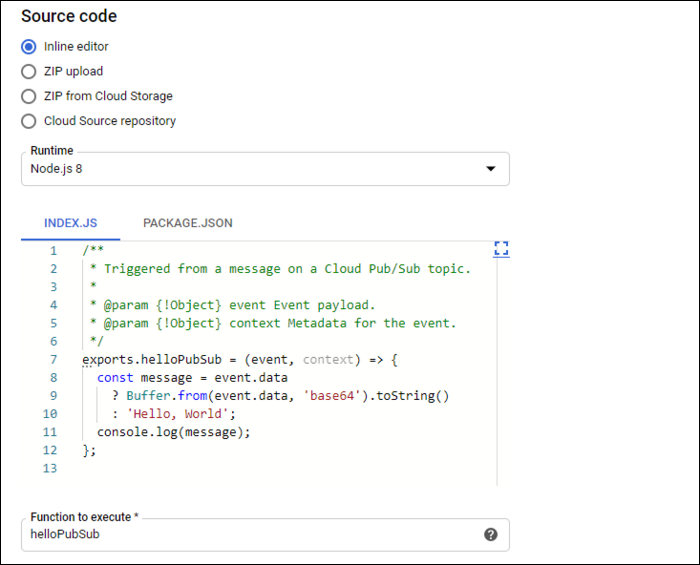
Пример простейшей функции на Node.js, которая логирует входящее сообщение Pub/Sub (определение обработчика в одном предложении: функция принимает сообщение и контекст):
exports.pubsubHandler = (message, context) => {
const payload = Buffer.from(message.data || '', 'base64').toString();
console.log('Получено сообщение Pub/Sub:', payload);
};4. Создайте задание в Cloud Scheduler
Перейдите в консоль Cloud Scheduler и создайте новое задание.
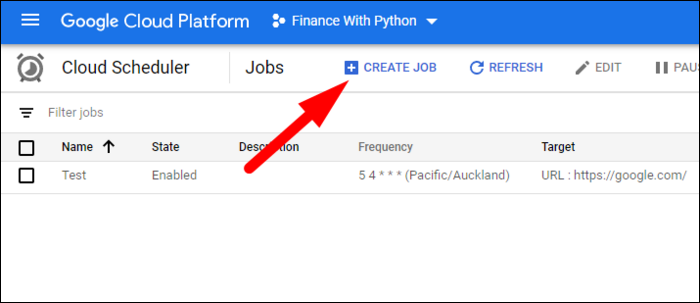
- Укажите имя задания.
- Задайте частоту в cron-формате.
Синтаксис cron для Cloud Scheduler простой:
minute hour day month weekdayПример: “0 6 *” — каждый день в 06:00.
Установите Target (цель) как Pub/Sub и укажите имя темы, созданной ранее.
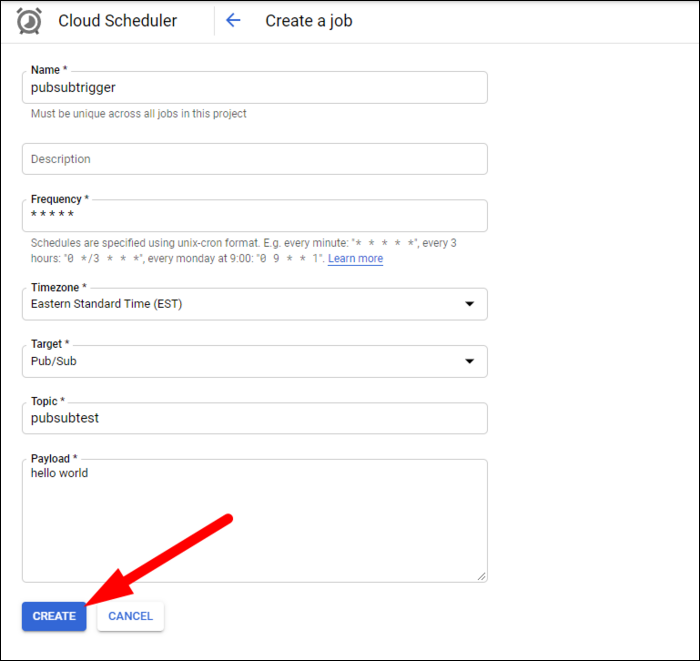
После создания вы можете нажать кнопку “Run Now” в панели Cloud Scheduler для немедленного теста.
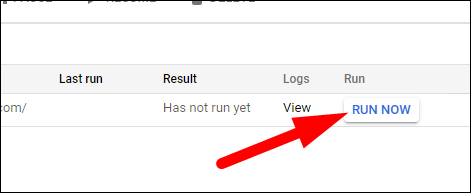
Проверка и отладка
Если функция не запускается, проверьте:
- Логи Cloud Scheduler: отправляет ли он сообщения в тему.
- Логи темы Pub/Sub и подписки: были ли опубликованы сообщения.
- Логи Cloud Function: приходит ли обработчик сообщения и нет ли ошибок в коде.
Частые причины проблем:
- Опечатка в имени темы Pub/Sub.
- Недостаточные права (см. раздел Безопасность).
- Ошибка в коде функции.
Дополнительные рекомендации и альтернативы
Альтернативные подходы
- Локальный cron или systemd timers — когда вам нужен доступ к локальным ресурсам или длительные задания.
- Cloud Run + Cloud Scheduler (HTTP target) — если нужен контейнер и контроль окружения.
- Workflows — для оркестрации многошаговых процессов с управлением ошибками и ретраями.
Модель принятия решения (Mermaid)
flowchart TD
A[Нужно запускать код по расписанию?] --> B{Требуется доступ к локальным ресурсам?}
B -->|Да| C[Используйте локальный cron или VM]
B -->|Нет| D{Нужно контейнерное окружение?}
D -->|Да| E[Cloud Run + Cloud Scheduler]
D -->|Нет| F[Cloud Functions + Cloud Scheduler]Роль-based чеклист
- Разработчик:
- Убедиться, что функция обрабатывает Pub/Sub сообщения.
- Написать idempotent-код (при повторных доставках сообщение может приходить несколько раз).
- DevOps / SRE:
- Создать тему Pub/Sub и настроить права.
- Настроить задание Cloud Scheduler.
- Контролировать метрики и логи.
- Безопасность:
- Минимизировать IAM-права для сервисных аккаунтов.
- Ограничить доступ к логам и темам.
Мини-методология для запуска по расписанию
- Проектирование: определить частоту, ожидаемое время выполнения, входные данные.
- Разработка: обеспечить идемпотентность и обработку ошибок.
- Развертывание: создать тему Pub/Sub, функцию, задание Scheduler.
- Наблюдение: настроить логи и оповещения при ошибках.
- Тестирование: ручный запуск через “Run Now” и проверка E2E.
Безопасность и соответствие
- IAM: назначайте минимально необходимые роли сервисным аккаунтам (Pub/Sub Publisher для Cloud Scheduler, Pub/Sub Subscriber для функции по необходимости).
- Логи: избегайте записи персональных данных в текстовые логи; если обрабатываете личные данные, продумайте шифрование и период хранения логов.
- GDPR/локальные требования: если данные субъектов ЕС/РФ обрабатываются, проверьте трансграничную передачу и политику хранения.
Критерии приёмки
- Функция успешно выполняется по расписанию в течение 24 часов без сбоев.
- Логи показывают корректную публикацию сообщений Cloud Scheduler и обработку в Cloud Function.
- Ретраи и ошибки задокументированы, уведомления настроены.
Частые ошибки и их устранение
- Ошибка: задание видно, но функция не запускается.
- Проверьте правильность имени темы Pub/Sub и права доступа.
- Ошибка: функция получает запросы, но падает.
- Проверяйте стектрейсы в логах и выполняйте локальное тестирование обработчика.
- Ошибка: задание отправляет пустые сообщения.
- Убедитесь, что полезная нагрузка (payload) публикуется правильно.
Глоссарий — 1 строка
- Cloud Scheduler: управляемый сервис планирования заданий в GCP.
- Pub/Sub: сервис обмена сообщениями издатель-подписчик.
- Cloud Function: безсерверная функция для запуска кода.
Важно: всегда тестируйте конфигурацию в тестовом проекте и следите за затратами — частые задания и частые вызовы функций могут увеличивать счёт.
Краткое резюме
Cloud Scheduler + Pub/Sub + Cloud Functions — простая и надёжная комбинация для регулярного запуска безсерверного кода. Это избавляет от управления серверами и позволяет быстро автоматизировать периодические задачи. Следите за правами доступа, логированием и идемпотентностью функций.
Похожие материалы

Herodotus: механизм и защита Android‑трояна

Включить новое меню «Пуск» в Windows 11

Панель полей сводной таблицы в Excel — руководство

Включить новое меню «Пуск» в Windows 11

Дубликаты Диспетчера задач в Windows 11 — как исправить
